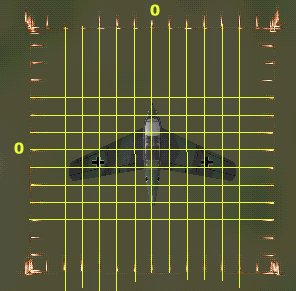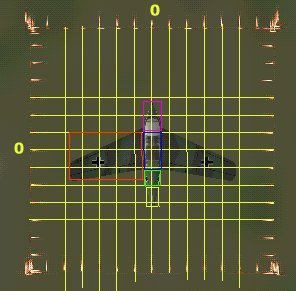How to write a Damage ProfileJody "psiico" O'Brienこの文章はダメージプロファイルの記述法に関する全般的な手引書ではありませんが、ダメージプロファイルの中でもわかりにくい部分を記述する際の手助けになることを目的に作られています。はっきり言って Excel なしでダメージプロファイルを記述することは非常に難しいでしょうが…。 以降はダメージプロファイルエディタ(以降 DPE)をお持ちでない方が読まれることを前提にダメージプロファイル設定ファイル(以降 DP ファイルと記す)の記述方を紹介しますが、すでにに DPE をお持ちの方にも役に立つ情報が紹介されています。 まず下準備として、 CFS 標準の機体の中で、あなたがこれから作成する機体に、最も近い大きさと形をもった機体の DP ファイルを選んでください。この機種の DP ファイルを元に、これから作成する機体にあわせて変更を加えます。このとき機体の耐久度を考慮に入れましょう。零式戦闘機のダメージプロファイルを作るために、装甲のぶ厚い P-47 の DP ファイルを選ぶことは適切ではありません。 選んだ DP ファイルのコピーを作成し、ファイル名をこれから作成する機体と同じ名前に変更してください。これで下準備は終了です。 訳者注 [BOXES]セクション[BOXES] セクションは、機体の命中判定を決定するセクションです。 CFS に登場する機体のフライトモデルはいくつかの構成パーツ(機首、胴体、主翼 etc)に分割されて、それぞれが 3 次元空間で直方体の占有領域を持っています。この領域は box と呼ばれており、 3 次元の座標を使って定義されていて、その box に弾丸が命中すると「当たり」となるわけです。ですから、 B-17 の DP ファイルを別の B-17 に適応する場合ですと、両機体はまったく同じ大きさと、同じ形状とは限りませんし、重心が異なっていることも考えられます。ですから、 DP ファイルを単純にコピーしただけでは、設定されている box の範囲が異なってしまい、画面上では主翼に命中したように見えても、発射された弾丸から見れば、着弾点に主翼が存在しないということになります。とくに形状が大きく異なる種類の機体の間で DP ファイルを流用する場合に、この問題はより大きなものとなります。
[BOXES] セクションの内容は機体により異なります。単発機には engine1 〜 engine4 の設定はありません(nose (機首)の中に含まれています)し、 Me163b には elevator の設定がありません。 [BOXES] セクションにはフライトモデルの構成パーツの数だけ box.0 、 box.1 、 box.2…が並んでいます。それぞれの box には等号記号の右側に、構成パーツがすぐにわかるような名前がつけられていますが、ゲーム中では必ずしも名前を反映した位置に描かれるわけではありません。実例として Bf109e の各 box の 4 隅から機銃の閃光が見えるような DP ファイルを作って、機体の中での box の配置を視覚化してみました。
各構成パーツを囲っている box の線は少々粗っぽく描いてあります。上から見た Elevator box (尾翼)は、実際には長方形です。大まかな位置関係はおわかりいただけると思います。紫が nose (機首)、青が fuselage (胴体)、緑が forward tail (尾部(前))、黄色が rear tail (尾部(後))、白が elevator (尾翼)、赤が主翼です。見てわかるとおり、 CFS では各 box は、中に含まれている構成パーツを完全に内包する直方体になっています。
つまり、上図で水色に塗られている部分に弾丸が命中した場合でも、主翼(左)に命中したとみなされます。独自のダメージプロファイルを作成するときには、この点に注意して、公平なものとなるよう、各構成パーツの box の範囲は構成パーツを完全に内包するような直方体となるよう設定しなくてはなりません。 box の設定を確認するには、 Gun_grid.dpファイルをダウンロードし(この方法は Hugh Shoults 氏によって考案されました。感謝しましょう!)、これから作成しようとしている機体データが収められたフォルダにコピーした後、 AIR ファイルと同じ名前にリネームしてください(たとえば Me163b の DP ファイルを作成しているのであれば Me_163b.air ファイルがあるはずですので、 Me_163b.dpにリネームする)。 CFS を起動後、フリーフライトモードで機体を選択し、追跡表示画面(C キー)にして、上方からの視界を選んでください( Ctrl+Shift+テンキー 5)。必要とあれば+キーや−キーで拡大 / 縮小してください。次に、機銃を発射して画面のハードコピーを取ってください(Printscreen)。画像処理ソフトを使って画面のハードコピーを貼り付けて、機銃の閃光を結んでガイドラインになる格子を作ります。爆撃機などでは格子が小さいかもしれませんが、各自で延長してください。下図が Me_163b.dp を使った実例です。
ハードコピーには縦横 15 本ずつの格子が出来上がりました。図を参照して、縦横とも中心の格子線を 0 番としてください。必要とあれば側面と前面の視界についても同様ハードコピーを作成してください。機体が傾いている場合には格子の中心線が水平にならない場合がありますので、この場合には離陸して水平飛行中にハードコピーを取りましょう。この格子点を目安にして、 3 次元空間での各 box の頂点の位置を知ることができます 。これで box の概念がおわかりいただけたと思います。では、 [BOXES] セクションのパラメーターの解説に移ります。
[BOXES] セクションの各行には box の名称に続いて、X1、Y1、Z1、X2、Y2、Z2 の順で各 box の頂点の 3 次元空間における座標が記入されています。それぞれ以下のようになっています。
格子を頼りに各 box の頂点を読み取って入力しましょう。これで box の設定は終わりです。 訳者補足 [SYSTEMS]セクション[SYSTEMS] セクションでは機体の耐久値と、機体の持つ個々のシステムに敵弾が命中する確率を設定します (訳者注:ここでいうシステムとは、ゲームで定義されている、冷却液タンク、無線機、昇降舵その他、航空機に備わっている機構や装置のことです) 。このセクションはとくに複雑になっていますので、少々わかりにくくなってしまっていますが悪しからず。ここでは Bf109e の [SYSTEMS] セクションのうち、最初の部分を例にとって解説します。 [SYSTEMS]
等号記号の右側、 %system_name.?% は航空機に搭載されているシステムの名前そのものです。各装置は DP ファイル後半の [Strings] セクションに記述されているものと一致している必要があります。ですから [SYSTEMS] セクションに 33 のシステムが記述してあれば、 [Strings] セクションにも 33 のシステムが記述されていなくてはなりません。 [SYSTEMS] セクションに [Strings] セクションに記述されているシステムがすべて記述されていて、余計なシステムも無いことを確認しましょう。たとえば P-38 の DP ファイルを作成するために Bf110 の DP ファイルを流用する場合には、 tail gun に関する記述を [SYSTEMS] セクション、後述する [damage box] セクションおよび [gunstation] セクションから削除する必要があります。逆にこれから流用する DP ファイルに無いシステムについては [SYSTEMS] セクションの最後に加えておき、 [Strings] セクションでそのシステムの名前を指定しておきます。変更を加える前に [SYSTEMS] セクションの並び順を良く見ておきましょう。 また、 [Strings] セクションに変更を加えることで、既存のシステムの名前を変更できます。たとえば B-17 の上部機銃を英爆撃機の機銃座に変更することができます。( DPE を使用している場合には [Boxmap] タグ、 [Gunstation] タグおよび [Guns] タグのシステムの名前をあわせて変更しておく必要があります。また [Effects] タグ中のシステムの名前も変更し、適切な効果の設定をしておかなくてはなりません。) システムの名前の次にある数値は、そのシステムのヒットポイントです(上の例の場合 500 ポイント)。適正な値となっていることを確認しましょう。機銃座や機銃といったシステムを追加する場合であれば 500 程度が適切です。ヒットポイントは既存の機体に採用されている同等のシステムのヒットポイントを参考にして設定しましょう。 Bf110c からより重装甲の Bf110g にマイナーアップグレードするような場合であれば、もともとの機体よりも高い値とするとよいでしょう。 2 番目の数値はネームタグのようなものです。各システムが独立の数値になっていることを確認してください(DPE を使用する場合であれば、このネームタグをつけてくれるので無視してもかまいません)。この数値の意味は後ほど説明します。この数値を Number Tag と呼ぶことにします。以降、 Number Tag という言葉が出てきた場合は、 [SYSTEMS] セクションの各行の 2 番目の数値を指します。 [BOXMAPS]セクション[BOXMAPS] セクションは、各 box 内に搭載されているシステムを列挙し、敵弾が命中した場合、 box 内のどのシステムにダメージを与えるかの確率を定義します。引き続き Bf109e を例にとって解説します。 [BOXMAPS.0] 例は Bf109e 用 [BOXMAPS] セクションのうち、最初の [BOXMAPS] です。 [BOXMAPS] セクションは [BOXES] で定義された box と同じ数だけ定義されている必要があります。この例であれば、 nose box (機首部分の box )についての記述です。 [BOXMAPS] の最初の行はこの box の名称です。 2 行目以降の boxmap.0 、boxmap.1 、boxmap.2…には box 内に搭載されているシステムが列挙されています。等号記号の右側から以下のようになっています。
1番目の数値は、システムがダメージを受ける確率です。この例であれば 40% の確率で、 Number Tag=0 の Nose Structure がダメージを受けます。 3 行目は boxmap.1=5,1 ですので、 5% の確率で Number Tag =1 の冷却液タンクがダメージを受けます。このようにして nose structure( 機首 ) に含まれているすべてのシステムについて、命中確率が [BOXMAPS.0] の中で定義されています。 elevator 、 rudder control cables といったシステムは forward tail (尾部(前))と fuselage (胴体)で共通で使われることがあります、その場合は対応する [BOXMAPS] セクションすべてに設定を追加する必要があります。また、ひとつの [BOXMAPS] セクションの中で定義されている命中率の合計が 100% を超えてはいえません。新しくシステムを追加する場合には、その分、他のシステムの命中率を下げてやる必要があります。各システムがどんなものであるかは、 Number Tag をみて、 [Systems] セクションでシステムについている番号を確認し、さらに [Strings] でシステムの名称を確認します。このようにして Number Tag を頼りに、適切なシステムを各 box に追加することができます。機首 box に後部機銃座を追加したり、 rudder control cable を主翼(右)に追加するようなことにならないように気をつけてください。 [EFFECTS]セクション[EFFECTS] セクションでは、各システムがダメージを受けた場合の視覚効果を設定します。このセクションには [Strings] セクションと [SYSTEM] セクションの内容が、まったく同じ順序で記述してあります。 [EFFECTS.0] セクションは [SYSTEMS] 内の System.0 に関する設定、 [EFFECTS.1] セクションは [SYSTEMS] 内の System.1 に関する設定…という具合に対応しています。 [EFFECTS.0] 最初の例、 nose structure (機首)であれば、ヒットポイントが 0 となった時点で破壊されます。 nose structure で起こりうる視覚効果はこれだけしかありません。等号記号の右側の 100 は「ヒットポイントの 100% に相当するダメージを受けた時点で」を意味します。続く BREAK が具体的な視覚効果を示していて、文字通り「破壊される」という意味です。よって、 nose structure (機首)は「ヒットポイントの 100% に相当するダメージを受けた時点で破壊され」ます。これが翼であれば画面上で翼がもげます。 有効な視覚効果は LEAK (漏れ)、 BREAK (破壊)、 BOMB (爆発)の 3 種類です。 視覚効果が LEAK と BOMB の場合には、 3 番目と 4 番目の数値でさらに細かな視覚効果を加えることができます。 effect.0=10,LEAK,1,1 この例であれば、ヒットポイントの 10% を超えるダメージを受けた時点で LEAK が始まります。 3 番目の数値は発煙の効果を決定するもので、 1= 白煙、 2= 黒煙、 3= 火災となります。 4 番目の数値は発煙の頻度を決定するもので、 1= 断続的な発煙、 2= 連続する薄い発煙、 3= 濃い発煙となっています。 BOMB については発煙の頻度は 1 と 2 しかありません。 2 のほうが激しい爆発となります。 実際にこのセクションを書きかえるときは、既存の設定を見ながら試してみるとよいでしょう。 [GUNSTATIONS]セクション[GUNSTATIONS] セクションは、兵器のハードポイントの位置を定義するセクションです。あわせて、搭載されている兵器の種類、威力といったパラメータを設定します (訳者注:このセクションでは 22 個と、他のセクションに比べ多数のパラメータが設定されています。説明が煩雑になるので、前半の 11 個と後半の 11 個を分けて解説します) 。 [GUNSTATIONS] 最初の行を例にとって解説します。とりあえず最初の 11 個のパラメータについて表にまとめておきます。
等号記号の右側 1 番目の数値は trigger の種類です。 0=primary gun 、 1=secondary gun 、 2= ロケット弾、 3= 爆弾の 4 種類の設定が可能です。 2 番目の数値は [SYSTEMS] セクションで定義されている Number Tag です。 3 番目の数値は搭載されている兵装の種類を表しています。 1= 機銃、 2= 機関砲、 4= ロケット弾、 8= 爆弾です。ほかにも可能な設定があるかもしれません。とりあえず、よく似た機体から設定を流用してみましょう。またこの 3 番目の数値は、ジョイスティックのどのトリガーで武器が発射されるかを決定する場合もあります。 4 番目は単位時間あたりの発射速度です。 1 秒あたりの弾の発射数の逆数を、小数点以下 2 桁で丸めて設定します。 1 秒あたりの発射数を直接設定するのではないことに注意してください、たとえば、 17 発/秒であれば 1/17=0.0588235 となりますから、小数点以下 3 桁で目を四捨五入し、 0.06 となります。 25 発/秒の性能であれば、 0.04 といった具合です。 続く 5 番目の数値は、銃口初速で、単位はメートル/秒です。ここには実際の銃口初速を記述すればよいので、計算は必要ありません。 6 番目の数値は発射された弾丸がゲーム中で何秒間有効であるかを設定します。この例であれば 2 ですので、発射された弾丸は 2 秒間有効(当たり判定がある)となります。設定された時間を過ぎると CFS はたとえ弾が敵機に命中したとしても無視します。この値を大きくしすぎるとゲームのパフォーマンスが低下しますので注意しましょう。 7 番目の数値は弾丸が発射された際の閃光の光る間隔です。通常、機銃であれば 0.01 、機関砲であれば 0.05 です。 8 番目の数値は、コンピュータが操縦する機体が攻撃を開始する距離です。この例であれば 500 ですので、 500 メートルで攻撃を開始します。通常は 500 のままでよいでしょう。爆撃機の機銃座のような場合であれば 1000 メートル程度まで大きくしてもよいかとおもいます。 9 番目の数値は、機銃の発射音を定義しています。 0=.303 機関銃、 1=7.92 機関銃、 3=50 口径、 4=20mm 機関砲、 5=30mm 機関砲が設定可能です。 10 番目の数値はトレーサー(機銃の弾道を確認するための閃光弾)の割合を定義しています。例の場合であれば 40% がトレーサーとして画面に表示されます。たいていの場合 40% が最適値でしょう。秒間 2 発しか発射しない Ju-38g の 37mm 機関砲のような特殊な場合にのみ 100% に設定する必要があります。 続く 1d1*10 は武器が与えることのできるダメージを設定しています。この例であれば、弾丸一発当たり 10 ダメージを与えることができます。 1d1 の部分は変更しないほうが良いでしょう。適切な設定を与えるにはやはり、同等の装備を持った既存の機体を参考にすると良いでしょう。
[GUNSTATIONS] セクションについては既存の機体から設定を流用するのが良いでしょう。作成している機体が .50 口径を装備しているのであれば、トリガーのタイプ、発射速度、弾丸の初速、有効時間、閃光、射程、音と弾の威力を P-50 か P-47 から流用すると良いでしょう。このとき、 Number Tag を変更しておくことを忘れないでください。 続いて、 [GUNSTATIONS] セクションのなかで一番わかりにくい部分である、銃口の閃光の位置と、向きの設定個所です。 この項目には 11 の数値が設定されています。最後の数値、弾丸の重量については、既存の搭載兵器を参考にしてください。重量に関してはほかに考慮することはありません。それでは、オフセット位置と向きの設定について解説します。 0,0.77944375,0.9552,-0.15094,0,0,0,0,0,0,0.45 左側の数値から順に以下の表のようになっています。
Rotation Pitch から Constraint Down までの設定値の相関は意外と複雑です。 Ju87a の後部旋回機銃座の設定値では。 -45,0,180,-30,30,15,-45 となっています。表にしたがって解読すると
さて、実際のゲームの画面でスツーカの後部旋回機銃座を眺めてみると、仰角 0 度以下を狙うことはできないように見えます。しかし、 Constraint Angle Down の設定値は -45 となっています。どういうことでしょうか?種あかしをしますと、 Rotation Pitch の設定値が 45 となっており、 Rotation Pitch と Constraint Angle Up の和が 60 で、 Rotation Pitch と Constraint Angle Down が打ち消し合い 0 となることから、スツーカの後部旋回機銃座は上方 60 度から水平までの角度を取ることができるというわけです。おわかりいただけるでしょうか? Rotation Pitch は銃口の向きの初期設定値と理解していただければよく、たとえば初期設定値が 12 度で、水平面から上方 25 度、下方 15 度の範囲で動く機銃座であれば、 Constraint Angle Up は 13 、 Constraint Angle Down は -27 に設定する必要があるわけです。 左右の旋回角度についても同様で、初期設定値(Rotation Bank)を基準にして設定する必要があります。もっとも左右の旋回角度で同様の設定が必要な例は今のところ 1 つだけしかありませんでした 。 武装として爆弾とロケット弾を使うときには既存の機体を参考にしてください。爆弾の設定に付いて、 CFS では 250 ポンド爆弾か 1000 ポンド爆弾かの分類しかなく、機体により威力の差はつけられていないようです。 [guns]セクションBf109e の例であれば gunstation.1 に 2 つの銃身が備え付けてあり、それぞれ 1000 発の弾丸が装備されています。
等号記号の右側の数値は、一番左側の数値から順に以下の表のようになっています。
オフセット位置の値を変更することで、機銃の閃光が光る位置を設定できます。閃光が光る位置は、先ほどの [GUNSTATIONS] セクションで設定した兵器の搭載位置と、このセクションのオフセット位置の兼ね合いで決定されます。閃光が光る位置の決定は、試行錯誤の繰り返しです。ここでも gun_grid.dp を利用して大まかな位置を決定し、実際に機体を眺めてみて微調整をしましょう。このとき、左舷から見た場合、閃光の位置はやや高い位置に描画され、逆に右舷から見ると、やや低い位置に描画されていますので注意しましょう。角度のついた視点から眺めてみて、よい位置を決定してください。 [STRINGS]セクションいよいよ最後のセクションです!。 [STRINGS] セクションでは、機体の持つ個々のシステムの名称を定義します。このセクションで機体に装備されているシステムをすべてリストアップし、 Name Tag を付加してやります。 各システムの並び順と名前が [Systems] セクションと一致していることを確認してください。 CFS の中で使用されるシステムには、 system_name.0 、 system_name.1 、 system_name.2 …といったぐあいで連続する番号が割り当てられており、並び順が間違ったり、番号が違ったりすると DP ファイルが機能しません。間違いやすいので、 DPE なしで作業するのは非常に大変です。 さて、これで終わりです。せっかくの設定を無駄にしないためにも、所々で DP ファイルを保存するようにしましょう。出来上がった機体でのフライトをお楽しみください。この記事が DP ファイル作成の手助けになったことを祈ります。もしも、間違いがあった場合には、電子メールでお知らせください。今後のアップデートに役立てたいとおもいます。 It's for the benefit of us all. Jody "psiico" O'Brien 原作者へのメールは:Psiico@sprint.caまで
1999/7/10修正 翻訳者へのメールはこちらまで |